
Magyar változat
WC056 – Nagyfelbontású 5M webkamera, USB 2.0 csatlakozóval
• A nagyfelbontású USB2.0 webkamerát szélsőséges hőmérsékletektől óvja. Ne tegye ki közvetlen napsugárzásnak, és ne
helyezze fűtőszerkezetek közelébe.
• Túlságosan poros vagy nedves környezetben ne használja a nagyfelbontású USB2.0 webkamerát.
• Erős rázkódástól és ütődéstől védje, mert ezek kárt okozhatnak a belső elektronikában.
• Soha ne próbálja sajátkezűleg szétnyitni, mert elveszíti a jótállást.
Fontos!
A Sweex webkamerához illesztőprogramot nem szükséges telepíteni. A webkamera alapfunkciói és csevegő szoftvere azonnal
működőképesek. Ha további beállításokat szeretne rajta végezni, feltelepítheti a mellékelt illesztőprogramokat.
1. A webkamera csatlakoztatása.
2. Tegye be a Sweex CD-ROM-ot a CD-ROM lejátszóba. Az automatikus futtatás menüje automatikusan elindul.
3. Ebben a menüben válassza a “Drivers Windows XP and Vista” (Windows XP és Vista illesztőprogramok) menüelemet.
Ha az automatikus futtatás menüje nem jelenik meg, az illesztőprogramot manuálisan is telepítheti. Ehhez nyissa meg a “My
Computer” (Sajátgép) mappát, majd lépjen az X:\drivers\ (az X a CD-ROM meghajtó betűjele) elemre. Ott talál egy ‘WC031V2V2_
driv_xp_vista_...’. nevű fájlt. Kattintson rá duplán. A telepítés befejezéséig kövesse az utasításokat.
A webkamera képének megjelenítése
A webkamera képe a következő módon jeleníthető meg:
Kattintson a START menüben az “All Programs” (Minden program) elemre, és válassza a “Sweex Hi-Def Webcam” majd az
“AMCAP” elemeket.
58
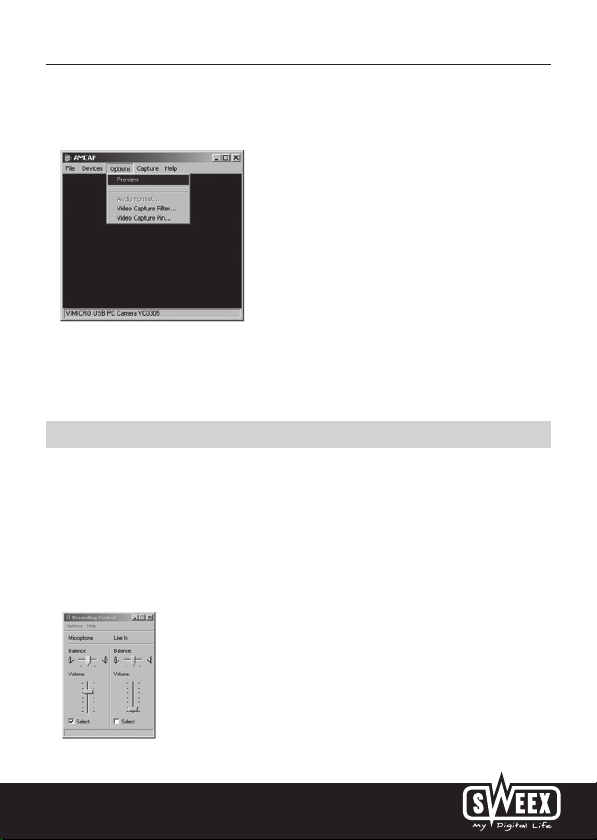
Magyar változat
Az AMCAP menüben nyissa meg a “Devices” (Eszközök) fület. Ügyeljen arra, hogy a megfelelő webkamerát válassza ki: “Sweex
Hi-Def Webcam”.
Az AMCAP menüjében nyissa meg az “Options” (Opciók) menüt. Válassza a “Preview” (Előnézet) opciót. Ezzel az opcióval
jeleníthető meg a kép.
A Face Tracking (Arckövetés) és Zoom (Nagyítás) funkciók csak 640x480 felbontásig működnek. Külső alkalmazásoknál (pl.
csevegőprogramok) használhatja ezeket a funkciókat.
Mikrofon
A Sweex webkamerán külön mikrofoncsatlakozás van. Ezt a hangkártya (“mic in”) bemenetére kell dugaszolni.
Fontos! Külső mikrofon használatánál a Windows-nak azt kell aktív hangrögzítő bemenetként kiválasztania. Az alábbi módon
ellenőrizheti:
A START menü “Programs” (Programok) menüpontjában kattintson az “Accessories” (Kellékek), abban pedig az “Entertainment”
(Szórakozás) elemre.
Nyissa meg a “Volume Control” (Hangerőszabályzó) menüt, és az “Options” (Beállítások) menüpontban lépjen a “Properties”
(Tulajdonságok) elemre. Válassza a “Recording” (Hangrögzítés) opciót. Ellenőrizze, hogy a “Microphone” (Mikrofon) van-e
kiválasztva aktív hangrögzítő bemenetként.
59

Magyar változat
Pillanatfelvétel gomb
A Sweex webkamerán van "snapshot" (Pillanatfelvétel) gomb. Miután aktiválva van az AMCAP vagy más olyan program, amellyel
a webkamera képe látható, ezzel a gombbal készíthet képet.
Jótállás
A legtöbb Sweex termékre 3 év jótállás érvényes. Grafikus kártyákra és szórakoztató elektronikai termékekre a Sweex 2 év
jótállást vállal. A mellékelt szoftverhez, akkumulátorokhoz és elemekhez nem biztosítunk támogatást vagy jótállást. Jótállási
ügyek intézése csak abban a kereskedelmi egységben lehetséges, ahol a terméket vásárolták.
A kézikönyvünkben említett minden márkanév és a hozzájuk kapcsolódó jogok azok jogos birtokosainak tulajdonát képezik.
60
